剪映一鍵成片怎麼更換模板 剪映一鍵成片更換模板操作方法
- 王林原創
- 2024-07-01 16:02:02749瀏覽
剪映作為一款優秀的影片編輯軟體,其「一鍵成片」功能因其便利性深受使用者喜愛。然而,在使用過程中,使用者可能需要更換模板以達到更好的創作效果。 php小編新一為大家帶來了剪映一鍵成片更換模板的操作指南,幫助你輕鬆解決這個需求。繼續閱讀本篇文章,獲取詳細的操作步驟,提升你的影片創作之旅。

剪映一鍵成片更換模板操作方法
1、先打開進入剪映,然後點擊“一鍵成片”,如下圖所示。
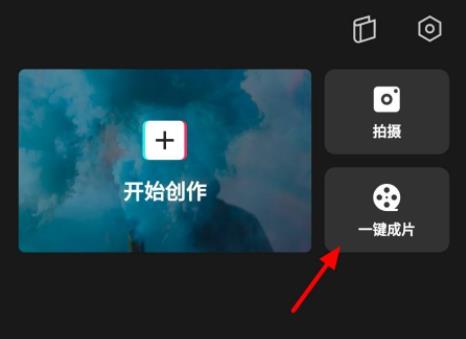
2、進入之後選中你的影片點擊“下一步”,如下圖所示。

3、選擇自己需要的模板,然後點擊右上方的“導出”,如下圖所示。
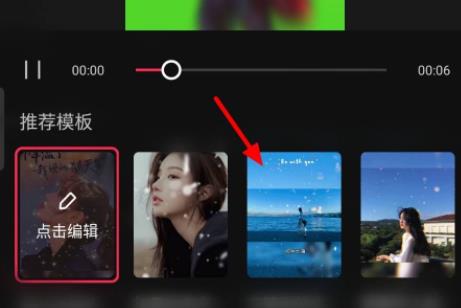
4、全部確定完成之後點擊最下面的「匯出」即可,如下圖所示。

以上是剪映一鍵成片怎麼更換模板 剪映一鍵成片更換模板操作方法的詳細內容。更多資訊請關注PHP中文網其他相關文章!
陳述:
本文內容由網友自願投稿,版權歸原作者所有。本站不承擔相應的法律責任。如發現涉嫌抄襲或侵權的內容,請聯絡admin@php.cn

